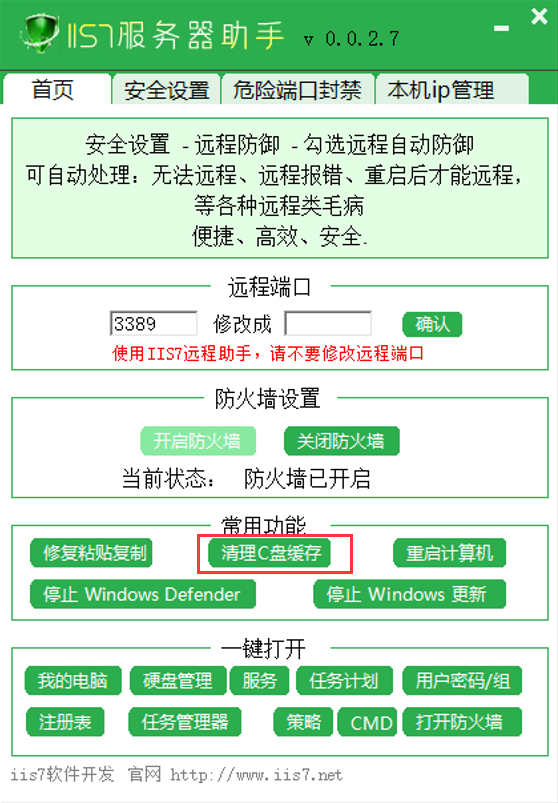电脑缓存文件删除的详细操作指南

在使用电脑的过程中,缓存文件会不断积累,占用宝贵的磁盘空间并可能影响系统性能。下面将为您详细介绍如何删除电脑中的缓存文件。
一、Windows 系统
1. 磁盘清理
o 按下 Win + R 键,输入 cleanmgr 并回车。
o 选择要清理的磁盘,通常是系统盘(C 盘)。
o 等待系统扫描,然后勾选要删除的缓存文件类型,如临时文件、回收站文件、缩略图等,最后点击 “确定” 进行清理。
2. 清理浏览器缓存
o 以谷歌浏览器为例,点击右上角的三个点,选择 “设置”。
o 在设置页面中,点击 “隐私设置和安全性”,然后选择 “清除浏览数据”。
o 您可以选择清除特定时间段内的浏览历史、缓存、Cookie 等,点击 “清除数据” 即可。
3. 清理系统临时文件
o 按下 Win + R 键,输入 %temp% 并回车。
o 选中所有文件和文件夹,然后删除。
4. 清理 Windows 更新缓存
o 按下 Win + R 键,输入 services.msc 并回车。
o 找到 “Windows Update” 服务,右键点击并选择 “停止”。
o 按下 Win + R 键,输入 C:\Windows\SoftwareDistribution\DataStore 并回车,删除该文件夹中的所有文件。
o 再次打开 “服务” 窗口,右键点击 “Windows Update” 服务并选择 “启动”。
5. 清理C盘缓存:使用第三方软件
举个例子:比如”IIS7服务器助手”
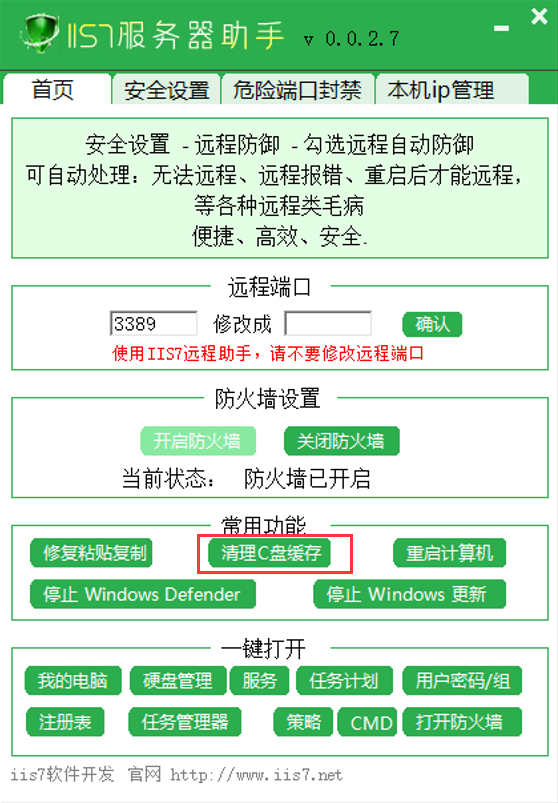
它可以清理服务器日志等缓存垃圾,有的系统,因设置问题。缓存会吃大量C盘空间。得定时清理,这时候,IIS7服务器助手就能够很好的帮您解决问题。
二、Mac 系统
1. 清理 Safari 浏览器缓存
o 打开 Safari 浏览器,点击菜单栏中的 “Safari”,选择 “偏好设置”。
o 点击 “高级” 选项,勾选 “在菜单栏中显示‘开发’菜单”。
o 然后点击菜单栏中的 “开发”,选择 “清空缓存”。
2. 清理系统缓存
o 打开 “终端” 应用程序。
o 输入以下命令并按下回车键:sudo purge (此操作需要管理员密码)
3. 清理应用程序缓存
o 应用程序的缓存通常存储在 “~/Library/Caches” 目录下,您可以手动删除不再需要的应用程序缓存文件夹。
三、注意事项
1. 在删除缓存文件之前,请确保您了解这些操作的后果,以免误删重要文件。
2. 某些缓存文件可能会在您下次使用相关程序时重新生成。
3. 定期清理缓存文件有助于保持电脑的良好性能,但过于频繁的清理可能会影响某些程序的运行速度。
通过以上步骤,您可以有效地删除电脑中的缓存文件,释放磁盘空间,提升系统性能。希望这篇文章对您有所帮助!